Εάν το iPhone σας δεν ανάβει ή παραμένει παγωμένο – Apple Assistance (CA), εάν το iPhone σας δεν ανάψει ή παραμένει μπλοκαρισμένο – Apple Assistance (FR)
Εάν το iPhone σας δεν ανάψει ή παραμένει μπλοκαρισμένο
Ανακαλύψτε τη διαδικασία εάν το iPhone σας δεν απαντά όταν το αγγίξετε, αν παγώσει στην αρχή ή εάν η οθόνη του είναι αποκλεισμένη.
Εάν το iPhone σας δεν ανάβει ή παραμένει παγωμένο
Ανακαλύψτε τη διαδικασία που πρέπει να ακολουθήσετε εάν το iPhone σας δεν απαντήσει όταν το αγγίξετε, εάν παραμένει μπλοκαρισμένη όταν το ενεργοποιήσετε ή εάν η οθόνη του είναι παγωμένη.
Εάν η οθόνη είναι μαύρη ή κατεψυγμένη
Ακολουθήστε τα βήματα που αντιστοιχούν στη συσκευή σας.
Στο iPhone 8 ή ένα επόμενο μοντέλο, συμπεριλαμβανομένου του iPhone SE (2η και 3η γενιά)
- Πατήστε σύντομα το κουμπί Αύξησης έντασης ήχου.
- Πατήστε εν συντομία το κουμπί μείωσης της έντασης ήχου.
- Πατήστε το πλαίσιο και κρατήστε το προς τα κάτω μέχρι να εμφανιστεί το λογότυπο της Apple.
- Εάν το τηλέφωνό σας δεν ανάψει, προχωρήστε ως εξής για να ελέγξετε τον εξοπλισμό και να φορτώσετε το τηλέφωνο. Μπορεί να χρειαστεί να περιμένετε μέχρι μια ώρα για την επαναφόρτιση της συσκευής.
- Εάν το τηλέφωνό σας δεν ανάβει, επικοινωνήστε με την Apple Assistance.
Στο iPhone 7 ή στο iPhone 7 Plus

- Πατήστε το πλευρικό κουμπί και το κουμπί μείωσης της έντασης έως ότου εμφανιστεί το λογότυπο της Apple.
- Εάν το τηλέφωνό σας δεν ανάψει, προχωρήστε ως εξής για να ελέγξετε τον εξοπλισμό και να φορτώσετε το τηλέφωνο. Μπορεί να χρειαστεί να περιμένετε μέχρι μια ώρα για την επαναφόρτιση της συσκευής.
- Εάν το τηλέφωνό σας δεν ανάβει, επικοινωνήστε με την Apple Assistance.
Στο iPhone 6S ή στο πρόσθιο μοντέλο, συμπεριλαμβανομένου του iPhone SE (1η γενιά)
- Πατήστε το κουμπί κύριο και το κουμπί πλευρικής ή το επάνω κουμπί μέχρι να εμφανιστεί το λογότυπο της Apple.
- Εάν το τηλέφωνό σας δεν ανάψει, προχωρήστε ως εξής για να ελέγξετε τον εξοπλισμό και να φορτώσετε το τηλέφωνο. Μπορεί να χρειαστεί να περιμένετε μέχρι μια ώρα για την επαναφόρτιση της συσκευής.
- Εάν το τηλέφωνό σας δεν ανάβει, επικοινωνήστε με την Apple Assistance.

Εάν το iPhone σας ανάβει, αλλά παραμένει μπλοκαρισμένο όταν ξεκινάτε
Εάν το λογότυπο της Apple ή μια κόκκινη ή μπλε οθόνη εμφανίζεται στην αρχή, προχωρήστε ως εξής:
- Συνδέστε το iPhone σας σε έναν υπολογιστή. Σε Mac με catalina macOS, ανοίξτε το Finder. Σε Mac με Mojave MacOS ή προηγούμενη έκδοση, ή σε υπολογιστή, ανοίξτε το iTunes. Μάθετε να βρείτε την έκδοση του MacOS που είναι εγκατεστημένη στο Mac σας.
- Επιλέξτε το iPhone σας στον υπολογιστή σας.
- Ενώ το iPhone σας είναι συνδεδεμένο, προχωρήστε ως εξής:
- Στο iPhone 8 ή ένα επόμενο μοντέλο, συμπεριλαμβανομένου του iPhone SE (2η και 3η γενιά): Πατήστε εν συντομία το κουμπί αύξησης έντασης ήχου όγκου. Πατήστε εν συντομία το κουμπί μείωσης της έντασης ήχου. Στη συνέχεια, πατήστε παρατεταμένο το κουμπί πλευρικού.


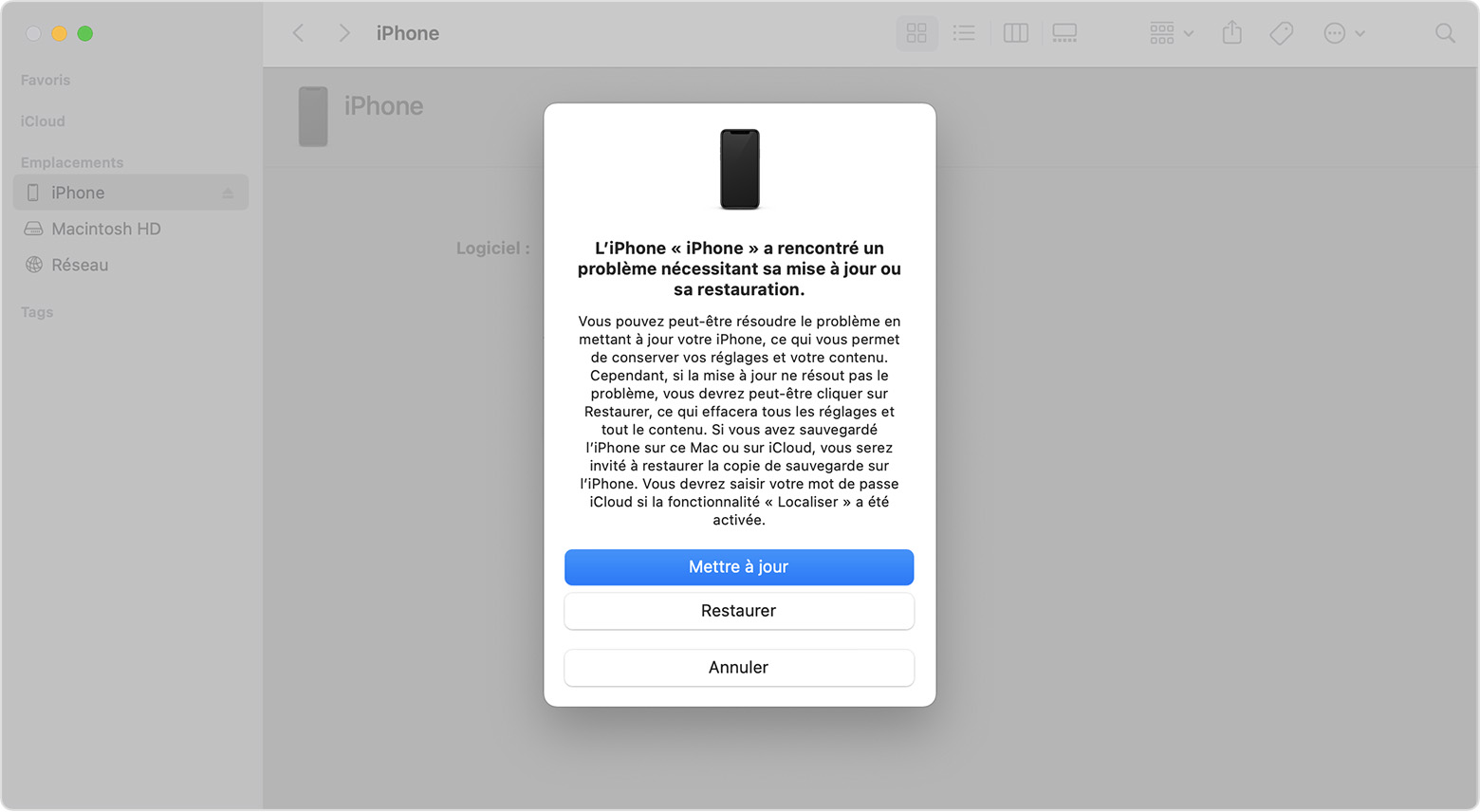
Εάν το iPhone σας δεν ανάψει ή παραμένει μπλοκαρισμένο
Ανακαλύψτε τη διαδικασία εάν το iPhone σας δεν απαντά όταν το αγγίξετε, αν παγώσει στην αρχή ή εάν η οθόνη του είναι αποκλεισμένη.
Εάν η οθόνη είναι μαύρη ή μπλοκαρισμένη
Ακολουθήστε τα βήματα που αντιστοιχούν στη συσκευή σας.
Στο iPhone 8 ή τα επόμενα μοντέλα, συμπεριλαμβανομένου του iPhone SE (2η και 3η γενιά)
- Πατήστε σύντομα το κουμπί Αύξησης έντασης ήχου.
- Πατήστε σύντομα το κουμπί μείωσης της έντασης ήχου.
- Πατήστε το πλευρικό κουμπί και κρατήστε το προς τα κάτω μέχρι να εμφανιστεί το λογότυπο της Apple.
- Εάν το τηλέφωνό σας δεν ανάψει, προχωρήστε ως εξής για να ελέγξετε τον εξοπλισμό σας και να φορτώσετε το τηλέφωνό σας. Μπορεί να χρειαστεί να περιμένετε μέχρι μια ώρα για την επαναφόρτιση της συσκευής.
- Εάν το τηλέφωνό σας δεν ανάβει, επικοινωνήστε με την Apple Assistance.
Στο iPhone 7 ή στο iPhone 7 Plus

- Πατήστε το πλευρικό κουμπί και το κουμπί μείωσης της έντασης ήχου ταυτόχρονα και κρατήστε τα προς τα κάτω μέχρι να εμφανιστεί το λογότυπο της Apple.
- Εάν το τηλέφωνό σας δεν ανάψει, προχωρήστε ως εξής για να ελέγξετε τον εξοπλισμό σας και να φορτώσετε το τηλέφωνό σας. Μπορεί να χρειαστεί να περιμένετε μέχρι μια ώρα για την επαναφόρτιση της συσκευής.
- Εάν το τηλέφωνό σας δεν ανάβει, επικοινωνήστε με την Apple Assistance.
Στα iPhone 6s και τα προηγούμενα μοντέλα, συμπεριλαμβανομένου του iPhone SE (1η γενιά)
- Κρατήστε το κύριο κουμπί και το πλαίσιο ή το επάνω κουμπί πατήθηκε μέχρι να εμφανιστεί το λογότυπο της Apple.
- Εάν το τηλέφωνό σας δεν ανάψει, προχωρήστε ως εξής για να ελέγξετε τον εξοπλισμό σας και να φορτώσετε το τηλέφωνό σας. Μπορεί να χρειαστεί να περιμένετε μέχρι μια ώρα για την επαναφόρτιση της συσκευής.
- Εάν το τηλέφωνό σας δεν ανάβει, επικοινωνήστε με την Apple Assistance.

Εάν το iPhone σας ανάβει, αλλά παραμένει μπλοκαρισμένο στην αρχή -ups
Εάν το λογότυπο της Apple ή μια κόκκινη ή μπλε οθόνη εμφανιστεί στην αρχή, προχωρήστε ως εξής:
- Συνδέστε το iPhone σας σε έναν υπολογιστή. Σε Mac με catalina macOS, ανοίξτε το Finder. Σε Mac με Mojave MacOS ή προηγούμενη έκδοση, ή σε υπολογιστή, ανοίξτε το iTunes. Προσδιορίστε την έκδοση MACOS που είναι εγκατεστημένη στο Mac σας.
- Επιλέξτε το iPhone σας στον υπολογιστή σας.
- Ενώ το iPhone σας είναι συνδεδεμένο, προχωρήστε ως εξής:
- Στο iPhone 8 ή τα επόμενα μοντέλα, συμπεριλαμβανομένου του iPhone SE (2η και 3η γενιά): Πατήστε για λίγο το κουμπί αύξησης έντασης τόμου για λίγο. Πατήστε σύντομα το κουμπί μείωσης της έντασης ήχου. Στη συνέχεια, πατήστε παρατεταμένο το κουμπί πλευρικού.


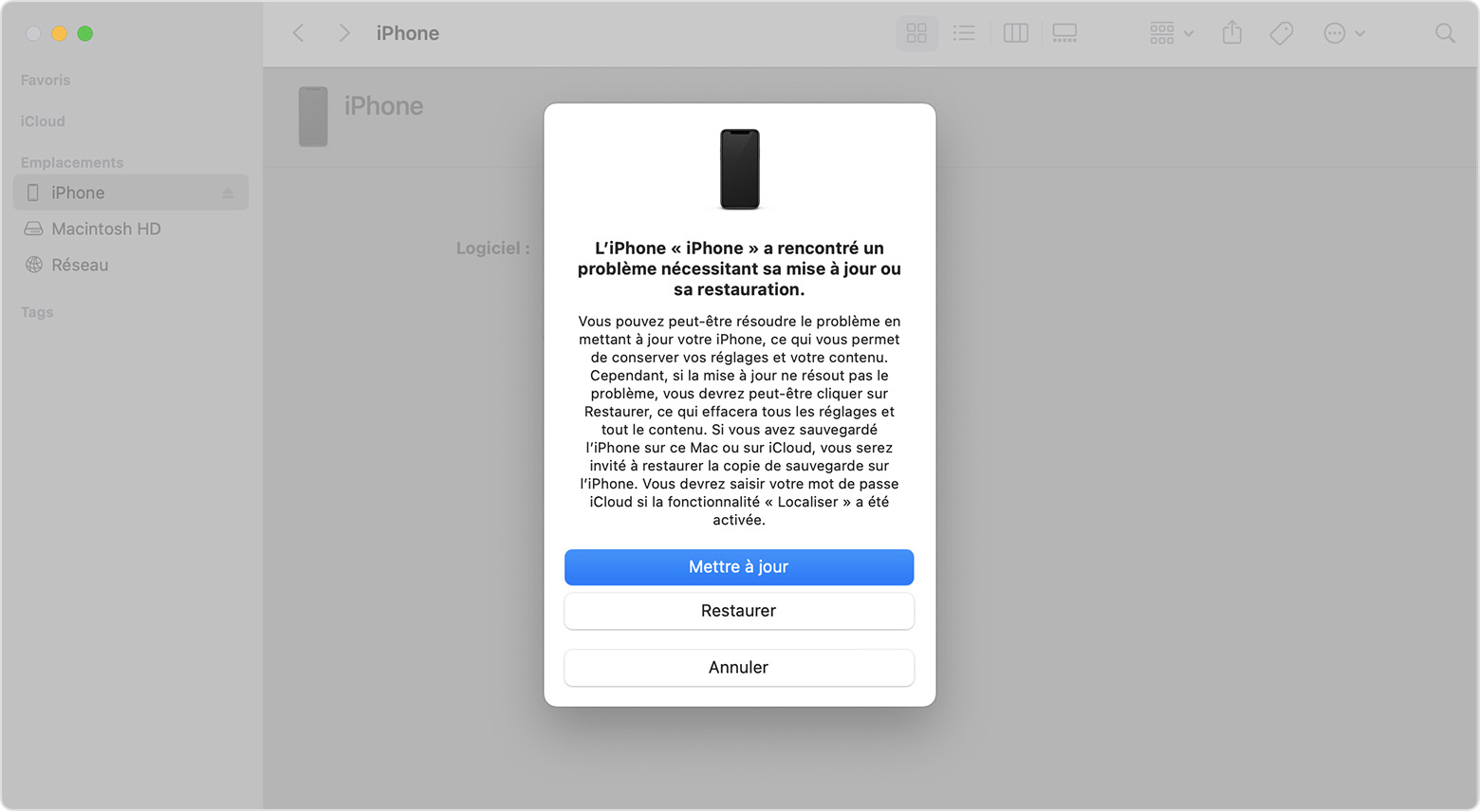
Like 0
Thanks! You've already liked this 


